这篇文章主要介绍了VSCode的使用配置以及VSCode插件的安装教程详解,本文给大家介绍的非常详细,对大家的学习或工作具有一定的参考借鉴价值,需要的朋友可以参考下
配置篇
打开设置界面
许多设置都需要在设置界面进行,所以想要配置第一步就应该是打开设置界面。
1> 鼠标操作打开。File --> Preferences --> Settings
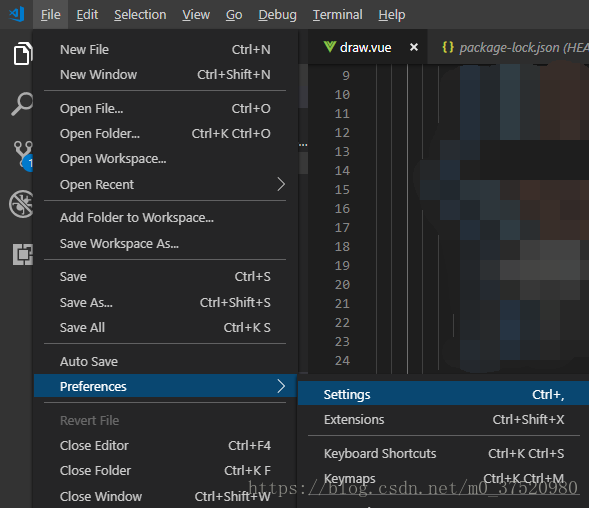
2> 界面左下角的设置图标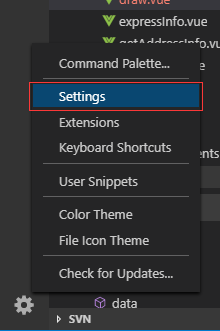
打开设置有的是代码视图,有的不是,可以通过设置右上角的三个点进行切换。
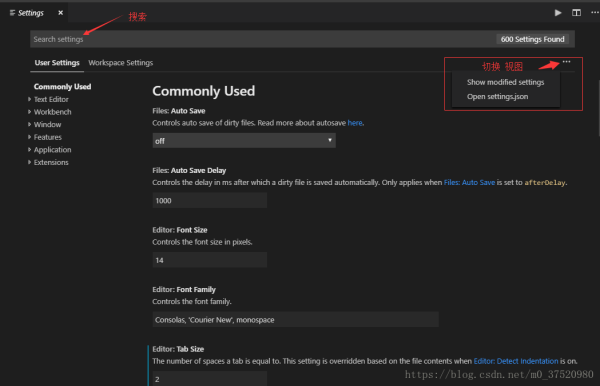
tab键的缩进控制
VSCode默认的tab键是缩进4个空格,但是有很多时候我们需要修改这个缩进,如vue用ES6的时候缩进4个空格会报错,这里我们就可以修改这个配置。
首先就是打开设置 直接搜索 tabSize 将后面的4改成2即可,
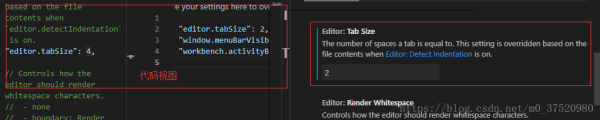
插件篇
插件安装
安装的插件非常简单,我是直接点右侧的Extensions进行安装的,安装过程需要联网。
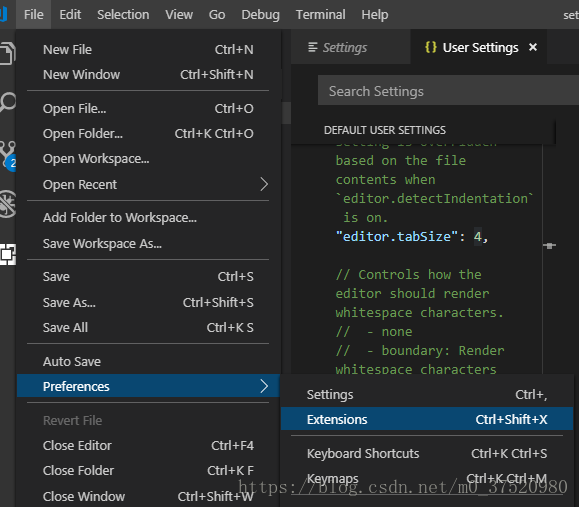
打开插件管理页面后,具体如下:
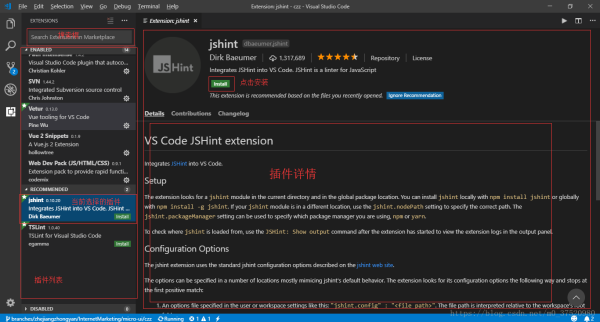
点击install就可以安装了,安装了之后 install就会变成下面这样:
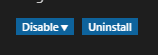
插件列表:
- SVN―(不解释)
- Vetur―― 语法高亮、智能感知、Emmet等
- 包含格式化功能, Alt+Shift+F (格式化全文),Ctrl+K Ctrl+F(格式化选中代码,两个Ctrl需要同时按着)
- EsLint ―― 语法纠错
- Auto Close Tag ―― 自动闭合HTML/XML标签(这个我没装)
- Auto Rename Tag ―― 自动完成另一侧标签的同步修改(这个我也没装)
- JavaScript(ES6) code snippets ―― ES6语法智能提示以及快速输入,除js外还支持.ts,.jsx,.tsx,.html,.vue,省去了配置其支持各种包含js代码文件的时间
- Path Intellisense ―― 自动路劲补全
- HTML CSS Support ―― 让 html 标签上写class 智能提示当前项目所支持的样式
- vue
总结
以上就是VSCode的使用配置以及VSCode插件的安装教程详解的详细内容,更多请关注0133技术站其它相关文章!








